win7下安装U872
学生总结:在win7系统下安装u8.72的详细说明

用友ERP-U8.72安装说明1.安装U872全产品的软件要求操作系统:Windows 2000 Professional + SP4(或更高版本) + KB835732-x86Windows 2000 Server + SP4(或更高版本) + KB835732-x86Windows XP + SP2(或更高版本)Windows 2003 + SP2(或更高版本)Windows Vista + SP1(或更高版本)Windows 2008数据库:Microsoft SQL Server 2000 + SP4(或更高版本)Microsoft SQL Server 2005 + SP2(或更高版本)Microsoft SQL Server 2008浏览器:Internet Explorer 6.0 + SP1 及更高版本信息服务器:IIS 5.0 及更高版本.NET运行环境:.NET Framework 2.0 Service Pack 12.安装步骤(1)确保计算机上所安装的操作系统满足上面的要求(一般用Windows XP+SP2或SP3,可通过“系统属性”查看是否满足要求)。
以下主要针对在win7系统下安装时所出现的各种问题如何解决进行详述。
(2)安装IIS(Internet信息服务),可通过“控制面板——添加/删除程序——Windows组件”,添加IIS 组件来安装。
(一般win7旗舰版自带iis服务器,但是没有开启,通常情况下win7家庭版不带iis服务器,建议将家庭版升级到旗舰版,开启办法可通过百度“win7旗舰版如何开启iis服务器”即可解决,在此不再赘述。
Winxp的开启办法同理。
)(3)安装Microsoft SQL Server,一般安装SQL Server 2000+SP4即可。
相应的补丁程序可通过网上免费下载。
注意:在安装之前最好将360等杀毒软件关闭。
由于win7安装数据库和U8时都存在存在兼容性问题,所以建议无论在安装数据库还是u8之前都先右击安装程序(通常是stup.exe或stup.bat)—单击属性—选择兼容性—单击更改所有用户设置—选择以兼容模式运行这个程序。
安装U872的过程全解201506

安装U872的过程全解目录一、安装前注意事项 (1)二、修改计算机名称 (2)三、安装IIS (3)四、安装数据库 (4)五、安装SQL数据库SP4补丁 (9)六、安装U872(用友新道版872,安装方法一样) (11)一、安装前注意事项1、操作系统:A. 安装操作系统的关键补丁:win2000--SP4+KB835732、winxp--SP2、win2003--SP2;Vista--SP1;B. 使用windows update进行其他所有微软补丁的更新(推荐);C. win2000的注册表空闲空间请保持在50M以上;D. 英文和繁体操作系统,必须安装简体中文语言包(通过windows安装盘进行安装)后才能正常使用U8产品;E. U872全面支持64位环境,推荐安装和使用服务器端产品(包括应用服务器和数据库服务器)。
安装之前,需要先手工安装U872所需要的基础环境补丁和缺省组件;F. 如果在Vista操作系统上安装运行U872产品,建议至少配置2G以上内存;G.安装前建议关闭所有杀毒软件。
2、产品相关:A、如果选择安装U872服务端(如应用服务器、Web服务器、数据服务器和文件服务器等),推荐使用Server版的操作系统,且磁盘分区的文件系统格式应为NTFS;B、如果选择安装应用服务器、Web服务器或文件服务器,请先安装IIS,否则将导致Windows .NET Framework 2.0不能在IIS上成功注册文件映射关系和系统组件, 需要手工完成IIS文件映射配置和aspnet_isapi.dll的注册;IIS 组件可以通过操作系统安装盘获取;如果是Vista或Windows2008,请务必手工安装IIS,以Vista为例详细操作方式请查看附一 Vista上安装IIS的方法;C、如果选择安装数据库服务器,请按照实际业务数据量确保存储数据文件的逻辑磁盘至少有10G以上的空闲空间,因U8产生的所有数据和临时数据均存储在这台服务器的硬盘上;D、分布式安装(即不同的组件安装到不同的服务器上)时,各服务器应该在同一个域或者工作组中;E、如果选择使用客户关系管理(CRM),安装客户关系管理客户端的机器必须先安装MS OFFICE2000或以上版本(如OFFICE2003等),因为它需要使用到OFFICE的部分组件功能;F、如果选择使用生产制造, 请确保IIS Web服务中的Http连接超时参数为28800秒。
用友U872 安装教程

用友U8安装方法详解配置internet信息服务1.windowsXP方法为依次打开电脑控制面板-添加或删除windows组件-勾选internet信息服务,然后进行依次勾选配置。
(选择U8安装文件存放的目录IIS)2.win7安装方法为电脑控制面板-程序-程序和功能-打开或关闭windows功能-勾选internet信息服务-点确定即可。
安装服务器SQL20001找到程序文件目录SQL2000\PERSONAL 运行AUTORUN.exe2 选择安装SQL server 2000 组件2选择安装数据服务器主要操作是下一步,不过需要注意下面几点:1.2.1.找到SQL2KSP4文件夹下面的setup.bat,双击运行. 然后下一步.需要注意一下几个选择的地方然后继续下一步,等待完成安装。
U872 在win7 上安装1.运行文件夹U872SETUP目录下setup.exe ,下一步一步到下图,选择自定义2 取消web服务器(解决很多电脑无法安装IEweb)3.选择下一步检测环境,如果检测MDAC错误直接运行下面这个文件.写入注册表,然后返回继续安装,就能检测通过,然后开始安装U8主程序。
U872(win7)-修复MDAC无法检测通过.reg4 如果安装过程中系统提示安装程序不正确的提示,直接取消。
安装完成后提示重启电脑,重启后,输入localhost,点击完成,然后等待数据库初始化完成,这样就可以正常使用了。
SQL2000 安装常见问题:1 .以前进行的程序创建了挂起的文件操作,运行安装程序前,必须重新启动 .1)、重启机器,再进行安装,如果发现还有该错误,请按下面步骤;2)、在开始--运行中输入regedit;3)、到HKEY_LOCAL_MACHINE\SYSTEM\CurrentControlSet\Control\SessionManager位置找到 PendingFileRenameOperations项目,并删除它。
用友ERP-U8.72安装步骤win7

⽤友ERP-U8.72安装步骤win7⽤友ERP-U8.72的安装步骤在安装时按以下步骤来操作:⼀、⾸先安装IIS(互联⽹信息服务)如果电脑操作系统尚未安装IIS,按如下操作进⾏安装:在控制⾯板中打开程序和功能窗⼝点击左⾯的打开或关闭windows功能在windows功能窗⼝中勾选internet信息服务项⽬如下图所⽰点击确定,安装IIS完毕⼆、安装数据库(SQL Server 2000)⽤友ERP-U8要求的数据库⽂件包括MSDE和SP4及以上版本补丁。
运⾏SQL Server 2000安装程序,如下图所⽰:图3-6点击“安装SQL Server 2000 组件”,出现如下窗⼝:图3-7点击“安装数据库服务器”。
下⾯各步选项选择情况依次如以下各图所⽰:图3-8图3-9图3-10图3-11图3-12图3-13图3-14图3-15图3-16单击“下⼀步”直⾄完成安装。
安装数据库的过程中应注意如下⼏点:1、繁体和英⽂数据库安装时请选择“⾃定义安装”,设置“服务器排序规则”设置为简体中⽂(PRC),安装成功后显⽰为Chinese_PRC_CI_AS;(注:⼀旦安装完毕,此设置不可修改,只能在安装数据库时进⾏选择)2、繁体和英⽂数据库所对应的操作系统默认语⾔必须修改为简体中⽂(PRC),否则将导致U872数据库服务器⽆法使⽤;3、⽀持数据库的多实例使⽤,但前提条件为必须有默认实例(包括对应的关键补丁)存在,否则将导致安装U872数据库服务器失败;4、在SQL SERVER 2008上建⽴账套时,如果同时选择“建⽴专家财务评估数据库”,需要先安装兼容性补丁SQLServer2005_BC(分为32位和64位),否则将导致建⽴账套失败;5、如果要在SQL Server 2008上使⽤预算、专家财务和HR等产品,需要安装兼容性补丁SQL Server2005_BC(分为32位和64位),否则将导致这些产品不可使⽤。
64位Win7安装用友U872
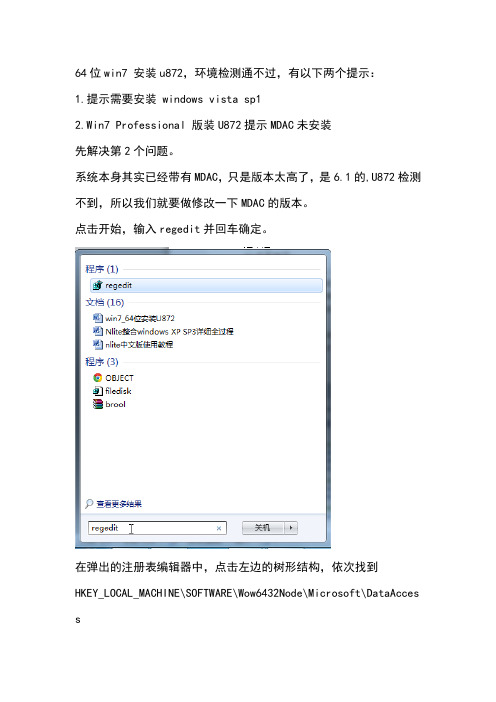
64位win7 安装u872,环境检测通不过,有以下两个提示:
1.提示需要安装 windows vista sp1
2.Win7 Professional 版装U872提示MDAC未安装
先解决第2个问题。
系统本身其实已经带有MDAC,只是版本太高了,是6.1的,U872检测不到,所以我们就要做修改一下MDAC的版本。
点击开始,输入regedit并回车确定。
在弹出的注册表编辑器中,点击左边的树形结构,依次找到
HKEY_LOCAL_MACHINE\SOFTWARE\Wow6432Node\Microsoft\DataAcces s
双击右侧的"FullInstallVer"="6.1.7600.16385" 弹出以下对话框
将数值数据更改为:2.82.3959.0
同样,将"Version"="6.1.7600.16385" 也更改为"Version"="2.82.3959.0"
修改完成后的注册表如下图所示:
修改好注册表之后,打开控制面板—程序
选择“运行为以前版本的Windows编写的程序”。
选择“未列出”
找到U872的安装程序
选择“尝试建议的设置”
选择“启动程序”
之后就可以正常的安装用友U872了。
U872安装

1,安装SQL Server 2000.Win7系统的时候使用兼容模式,管理员身份运行解压文件:“SQLserver2000个人版XP能用.rar”,得到得到3个文件:SQL2000_PER.rar 和SQL CD Key.txt (另外一个没用),再解压SQL2000_PER.rar 。
在解压后的文件夹里点击autorun 进行安装。
进入以下界面:点击安装SQL Server 2000 组件;点击安装数据库服务器;进入主界面。
点下一步;默认本地计算机,点下一步;之后全默认,直接点下一步或者是,直到以下界面,选择使用本地系统账户,下一步;在以上界面选混合模式,空密码,在下一步;之后都默认直到安装结束。
安装完毕后一定要重新启动机器。
2,安装SQL SP4补丁。
解压:SQLServer2000中文版SP4补丁.rar 得到文件:[]SQL2KSP4,直接点击安装(路径默认)。
然后到 C:\SQL2KSP4里找setup 文件,点击安装。
在以下界面之前全选默认值。
以上界面选择空密码。
之后选默认,(之后还有一个界面有个必选项打钩),直到安装完成。
3,安装IIS (操作系统为XP SP3)注意:IIS要根据Windows操作系统的版本来确定的,没有的话直接到网站上下载。
安装时就要修改相应的路径(把IIS_XPSP3 全部改为下载后解压的文件夹名字)把IIS_XPSP3文件夹复制到E盘下。
打开:控制面板->添加或删除程序选择添加/删除Windows组件。
选择第二个IIS,在前面打钩,点下一步。
在之后有选路径的地方都选填 E:\IIS_XPSP3.直到安装完成。
4,安装U872 软件默认安装。
到检测时会得到一下结果的窗口:安装过程的每个界面在下页:基础环境:第一个是操作系统,XP SP2,SP3;Server 2000+SP4;Server 2003+SP2.第二个是数据库之前有安装步骤了。
第三个是IE浏览器,要IE6版本以上的,现在一般的操作系统都满足。
用友软件U安装全过程(图文详细介绍)

用友软件U872安装全过程(图文详细介绍)用友软件U872安装全过程(图文详细介绍)1,安装SQL Server 7><2000.(建议操作系统为Windows <2003SP2+SQL<2000SP4标准或企业版以上)以下为在XP操作系统上安装,软件都可以百度一下在网上找到并下载,XP系统中SQL数据库用SQL<2000个人版,解压文件:“SQLserver<2000个人版XP能用.rar”,得到得到3个文件:SQL<2000_PER.rar 和SQL CD Key.txt (另外一个没用),再解压 SQL<2000_PER.rar 。
在解压后的文件夹里点击autorun 进行安装。
进入以下界面:点击安装 SQL Server <2000 组件;点击安装数据库服务器;进入主界面。
点下一步;默认本地计算机,点下一步;之后全默认,直接点下一步或者是,直到以下界面,选择使用本地系统账户,下一步;在以上界面选混合模式,空密码,在下一步;之后都默认直到安装结束。
2,安装SQL SP4补丁。
解压:SQLServer<2000中文版SP4补丁.rar 得到文件:[.xdowns4>>]SQL2KSP4,直接点击安装(路径默认)。
然后到 C:\SQL2KSP4里找setup 文件,点击安装。
在以下界面之前全选默认值。
以上界面选择空密码。
之后选默认,(之后还有一个界面有个必选项打钩),直到安装完成。
3,安装IIS (操作系统为XP SP3)注意:IIS要根据Windows操作系统的版本来确定的,没有的话直接到网站上下载。
安装时就要修改相应的路径(把IIS_XPSP3 全部改为下载后解压的文件夹名字)把IIS_XPSP3文件夹复制到E盘下。
打开:控制面板->添加或删除程序选择添加/删除Windows组件。
选择第二个IIS,在前面打钩,点下一步。
用友U872安装-win7&XP
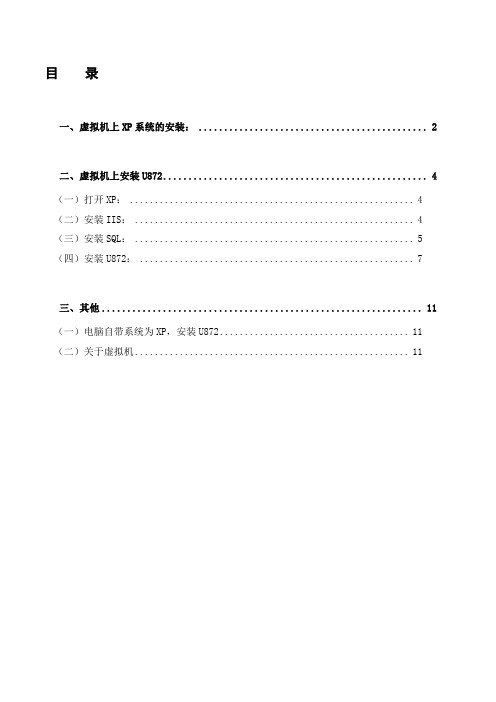
目录一、虚拟机上XP系统的安装: (2)二、虚拟机上安装U872 (4)(一)打开XP: (4)(二)安装IIS: (4)(三)安装SQL: (5)(四)安装U872: (7)三、其他 (11)(一)电脑自带系统为XP,安装U872 (11)(二)关于虚拟机 (11)U872推荐使用windowsXP非过分精简版本的系统,只要是保留IIS安装功能并能够正常安装成功的XP系统基本上都能成功安装U872。
由于现在多数同学使用了win7系统,所以建议使用虚拟机。
我推荐使用,当然有自己习惯用的虚拟机的可自行选择。
同时我准备了微软的虚拟机专用XP正版旗舰版系统。
一、虚拟机上XP系统的安装:1、安装虚拟机软件:双击后,同正常软件安装过程一样,选择安装的路径,C盘小就安装到别的盘符(一般建议C盘要留有15%一上的空间),如果够用则默认路径即可。
其余选项默认即可。
2、虚拟机上装XP系统:打开VMlite Workstation,出现:点击“新建”选择“请制定XP模式包…”然后找到并选择,如下图下一步;下一步,“我接受”下一步;随便输入密码,并选择XP的储存路径,因以后装完U872的系统超过10G,建议选择一个有超过15G的盘符作为储存路径,然后继续下一步;设置内存大小时默认256M,我选择512M。
下一步;下一步,然后等待,完成!二、虚拟机上安装U872(一)打开XP:在装好XP后,桌面上有直接进入XP系统的快捷方式或者在Workstation 中点开始第一次进入系统。
(二)安装IIS:开始-控制面板-添加/删除程序-添加/删除Windows组件,出现Windows组件向导,勾选Internet信息服务IIS如图下一步,完成。
(三)安装SQL:打开,并解压里面的压缩包可以解压在原系统所带硬盘,比如我解压在E盘,这时候寻找路径如下。
开始-我的电脑-网络驱动器,进入E盘。
首先安装SOL2000-ERP,进入解压后的文件夹双击,安装SOL service 2000组件安装数据库服务器,下一步;下一步;下一步;下一步;是;然后打开,分段输入序列号,下一步;下一步;下一步;下一步;使用本地系统账户,下一步(如图);混合模式,密码空,下一步(如图);下一步;完成。
Windows 7下安装U872,MDAC_TYP组件无法安装的解决方法

注:本文系出自网易brian的博客,上传至百度仅供学习交流之用,不得用于商业用途。
如有需要,请访问brian的网易博客:/blog/static/48314056201161825433997/但是据网上说法,该方法不支持64位Windows 7操作系统。
Windows 7下安装U872,MDAC_TYP组件无法安装的解决方法U872发版并不支持Windws 7,在Windows 7下安装时经常会出现一些小毛病,今天就遇见一个客户使用32位Windows 7专业版,安装时MDAC_TYP始终安装不上,无法通过环境检测。
当手工安装MDAC_TYP组件时子要文件一过了抽取文件阶段整个安装界面就会消失掉。
然后想进入安全模式下进行安装,进入安全模式后安装过程一切顺利,可是进入系统后仍然检测到该组件无法安装。
通过网上搜索发现以下方法能完美解决该问题:在Windows 7下安装U871,在检测组件窗口时,会出现MDAC组没有安装的提示,是因为Windows 7所带的MDAC软件版本太高,U8无法检测到。
为了解决这个问题,我们需要做的是将这个版本检测值进行修改。
运行regedit,打开注册表,进入HKEY_LOCAL_MACHINE\SOFTWARE\Microsoft\DataAccess,将"FullInstallVer"="6.1.7600.16385""Version"="6.1.7600.16385"修改为"FullInstallVer"="2.82.3959.0""Version"="2.82.3959.0"就可以了,安装后最好再将其还原。
(安装完成后,最好改为原值!)但是据网上说法,该方法不支持64位Windows 7操作系统。
Win7、Win8环境下安装用友ERP-U872技巧
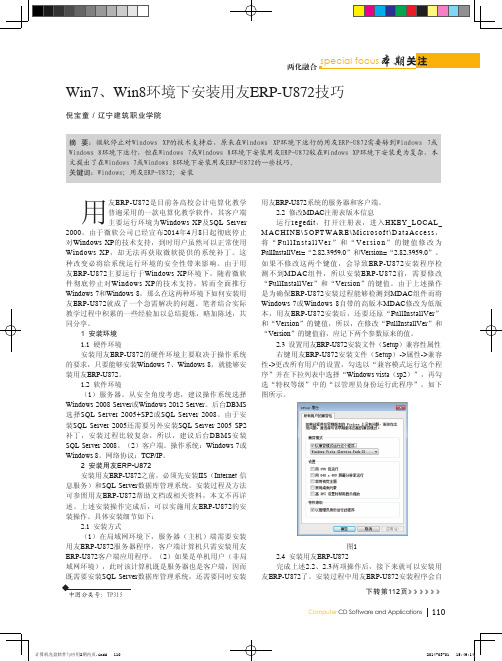
Computer CD Software and Applications
112
计算机光盘软件与应用2期内页.indd
112
2014-03-01
15:49:15
Win7、Win8环境下安装用友ERP-U872技巧
作者: 作者单位: 刊名: 倪宝童 辽宁建筑职业学院,辽宁辽阳,111000 计算机光盘软件与应用
图1 2.4 安装用友ERP-U872 完成上述 2.2 、 2.3 两项操作后,接下来就可以安装用 友ERP-U872了。安装过程中用友ERP-U872安装程序会自 》 》 》 》 》 下转第112 页 》
Computer CD Software and Applications
◆
中图分类号:TP315
英文刊名: 年,卷(期):
Computer CD Software and Applications 2014(2)
本文链接:/Periodical_jsjgprjy艳郁.会计电算化[M].上海:上海交通大学出版社,2012. [2]龚中华,何平.用友ERP-U8(v8.72)模拟实战——财务、供应链和生产制造[M].北京:人民邮电出版社,2012. [3]/p-6708727452015.html——用友ERP-U8.72的安装步骤. 作者简介:倪宝童(1966-),男,内蒙古宁城人,本科,副教授,主要从事计算机与信息管理教学工作。 作者单位:辽宁建筑职业学院,辽宁辽阳 111000
special focus本期关注
行、开奖、销售等一系列工作进行操控,避免了原先数据 传送模式带来的高成本和效率低下,并且原先的准热线法 受网内各部分影响较大,例如一个投注站出现信息故障, 那么就会影响整个彩票系统。 VPDN 可以有效防止此缺 陷,不仅实现了信息实时分享,也可以保证整个系统不会 受到网内个别不稳定因素的影响。最后,综上实际应用案 例来看,计算机虚拟网络在日常工作中的应用途径十分广 泛,除了医学和彩票,包括航天、教育、公安等一系列的 机构都可以使用,在保证安全性的过程中提高内部整体信 息交流能力,进而提高了这些机构的工作效率。 5 结束语 综上所述,目前计算机虚拟网络技术的使用已经取得 了很大的效果,实际应用的范围也越来越广,但是在日后 还需要不断的将其完善并且推向更广阔的市场,并且进一 步提高计算机通信的流畅性、安全性、灵活性,为我国计 算机通信行业不断提供助力。
用友ERP-U872安装步骤
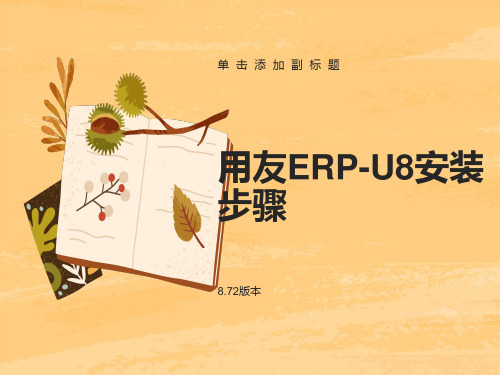
注意:在安装U8前请 鼠标右击我的电脑,在 属性中查看完整计算机 名是否只由字母和数字 组成,不能含有任何符 号。
如果含有符号,请点击 更改进行修改。
四、安装ERP-U8(8.72)
运行ERP-U8(8.72)安装 程序,会进入正常安装的引 导界面,在此可点击“安装 手册”学习安装,或直接 “下一步”进入安装。
Server 2000 - 8.00.2039 (Intel X86) May 3 2005 23:18:38 Copyright (c) 1988-2003 Microsoft Corporation Personal Edition on Windows NT 5.1 (Build 2600: Service Pack 3)
安装完成后对数据 库进行备份→
←SP4补丁安装完成
测试补丁是否安装成功:开始——所有程序— —microsoft SQL server——查询分析器—— SQL server(S)(数据库名称)—— SQL server (身份认证)sa(密码为空)——查询对话框录 入:select @@version——主菜单栏查询—— 执行——对话框查询结果显示:Microsoft SQL
安装SQL Server2000 数据 库
运行SQL Server2000(个 人版) 安装文件,选择安装 SQL Server2000 组件。
进入安装组件选择安装数据 库服务器进入安装界面。
数据库名默认为本台电脑 的计算机名→ ←创建新的SQL Server实例
←在用户信息中输入用户 姓名与公司名称 在安装定义中选择安装服务 器和客户端工具→
进入所选文件夹,双击 STEUP开始安装→ ←在软件许可证下点‘是’
教你如何在win7系统上安装ERPU8.72

Win7旗舰版安装U8步骤
安装步骤:启动iis功能——安装sql2008——安装U8
1.启动iis功能
控制面板——程序与功能——打开或关闭windows功能(如图所示)——
——点击勾选Internet信息服务和 Framework 3.5.1里面的所有选项,包括所有子选项(注意:若选项前面显示正号,说明还有子选项)——点击确定——
2.安装sql2008(具体请观看教程视频)
3.安装U8(具体请查看书本)
注意:
a.安装到检测那一步时,如图8(P17)所示,会显示两个组件没通过,点击安装即可,安装完成组件之后,点击“系统环境检测”窗口的“确定”按钮,——此时系统会问你是否推出安装,点击否,然后继续安装即可(另外注意:若有一个组件还是不通过,则需要修改注册表,修改后安装组件)
注册表修改步骤:开始——输入regedit——运行——HKEY_LOCAL_MACHINE——SOFTWARE——MICROSOFT——DA TAACCESS——(如图所示)点击修改如下图所示选项,把6.1.7601.17514修改成2.82.3959.0(谨记安装完成组件后把其修改回来)
b.最后一边需要重启——按回车键进入——之后会出现一窗口,让你填进数据库名称(计算机名称,先记下来再重启)和密码(密码是安装sql2008时设置的密码)——点击测试链接——(链接成功后)初始化数据库即可,搞定,阿弥陀佛,善哉善哉!。
用友U872在WIN7安装说明
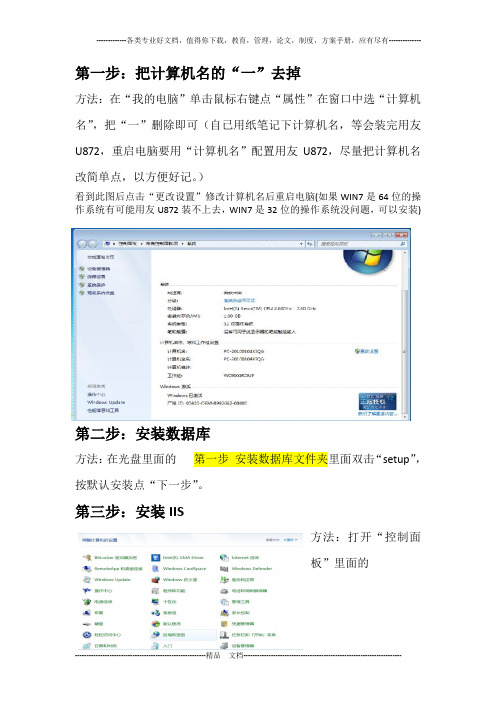
第一步:把计算机名的“一”去掉方法:在“我的电脑”单击鼠标右键点“属性”在窗口中选“计算机名”,把“一”删除即可(自已用纸笔记下计算机名,等会装完用友U872,重启电脑要用“计算机名”配置用友U872,尽量把计算机名改简单点,以方便好记。
)看到此图后点击“更改设置”修改计算机名后重启电脑(如果WIN7是64位的操作系统有可能用友U872装不上去,WIN7是32位的操作系统没问题,可以安装)第二步:安装数据库方法:在光盘里面的第一步安装数据库文件夹里面双击“setup”,按默认安装点“下一步”。
第三步:安装IIS方法:打开“控制面板”里面的选择在这个里面选择然后选中“Internet信息服务”点“确定”安装完成后,到此IIS装完第四步:安装补丁方法:重启win7系统,开机的时候注意按F8,选择“安全模式”,进入,进入“安全模式”用友872安装程序第五步\3rdProgram文件夹下面的MDAC_TYP.EXE,双击此文件安装。
安装完成以后重启WIN7系统。
第五步:修改注册表方法:正常启动电脑进入WIN7系统后,在运行栏里输入regedit然后按回车键“Enter”。
依次展开然后在下面找到再展开,找单击,如图所示分别修改最后两个,把值改为2.82.3959.0,然后关掉注册表编辑器。
第六步:安装U872方法:在第五步文件夹下面“setup”,按默认安装点“下一步”。
(注意安装时间过长,请耐心等待)注意:出现“安装类型”处要点选“自定义”在此处把“服务器”里面的“WEB 服务器”上的勾去掉,然后再点“下一步”,出现任何提示都点默认安装即可。
在安装过程中如出现如图显示:在此处点“这个程序已经正确安装”。
第七步:重启电脑后配置方法:如出现提示请在“数据库”中请输入你电脑的“计算机名”,无SA口令,测试连接“确定”,点“完成”,出现任何提示都点“是”,以后就不用再去配置了,直接以操作员:admin进入系统管理。
用友U872安装方法(WIN7)

用友ERP-872安装在单机上安装用友ERP-U8、操作系统使用Windows 7,要注意以下问题:(1)操作系统Windows 7家庭版、高级家庭版都不能安装。
只能是旗舰版和专业版。
(2)数据库SQL Server 2005SP2,并使用使用REGEDIT更改注册表。
(3)安装的权限管理员。
最好是超级用户。
(4)用户权限控制设置为最低,即对安装不做限制。
(5)安全管理软件安全卫士、杀毒软件之类安装过程中必须停止运行。
最好先卸载,安装成功后再安装安全管理类软件。
(6)其他软件可以安装OFFICE、输入方法、浏览器、即时通讯类软件。
不能在同一环境存在其他管理软件。
一、Windows 7旗舰版安装环境1.安装IISInternet Information Services(IIS,互联网信息服务),是由微软公司提供的基于运行Windows的互联网基本服务。
IIS的默认安装不完全,需要我们自己手动添加进行安装。
(1)进入控制面板后,选择“程序”,如图1-1所示。
图1-1程序选择“程序和功能”中的“打开或关闭Windows功能”,如图1-2所示。
图1-2 Windows 功能(2)选择Internet信息服务进行设置选择“Internet信息服务”,进入后,要把加号都点开,简单的做法是选取可选的全部项目,如图1-3所示。
图1-3 Internet信息服务设置进行相关设置后,选择“确定”后,系统会自动完成IIS的安装。
然后重新启动。
二、安装环境的准备1.安装用户安装软件过程中,一般都要更改有关的环境设置,因此一般要具有管理员权限才能安装,最好在安装时使用超级用户。
Windows 7旗舰版安装完成后,默认登录的不是超级用户(Administrator),可使用如下方法将超级用户释放出来。
在桌面的“计算机”上单击鼠标右键,显示如图1-4所示。
图1-4“计算机”右键菜单选择“管理”,再选择“本地用户和组”,再选择“用户”,然后再选择“Administrator”,如图1-5所示。
win7 安装U872提示MDAC_TYP未安装的解决办法

win7 安装U872提示MDAC_TYP未安装的解决办法在Windows 7下安装U871或U872,在检测组件窗口时,会出现MDAC组没有安装的提示,是因为Windows 7所带的MDAC软件版本太高,U8无法检测到。
针对32位的WIN7:运行regedit,打开注册表,进入HKEY_LOCAL_MACHINE\SOFTWARE\Microsoft\DataAccess,将"FullInstallVer"="6.1.7600.16385""Version"="6.1.7600.16385"修改为"FullInstallVer"="2.82.3959.0""Version"="2.82.3959.0"针对64位的WIN7:运行regedit,打开注册表,进入HKEY_LOCAL_MACHINE\SOFTWARE\wow6432node\Microsoft\DataAccess,将"FullInstallVer"="6.1.7600.16385""Version"="6.1.7600.16385"修改为"FullInstallVer"="2.82.3959.0""Version"="2.82.3959.0"或者把以下代码保存为U872.bat再运行也可以@ ECHO OFF@ ECHO.@ ECHO.@ ECHO. 说明@ ECHO --------------------------------------------------------------------------@ ECHO WIN7 32位 64位安装U872 提示MDAC_TYP未安装解决方案。
